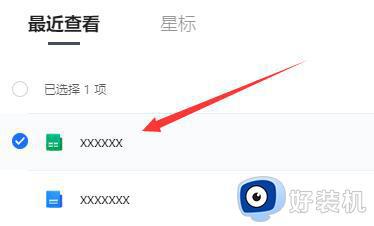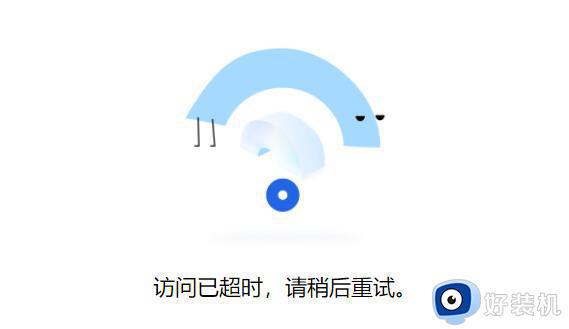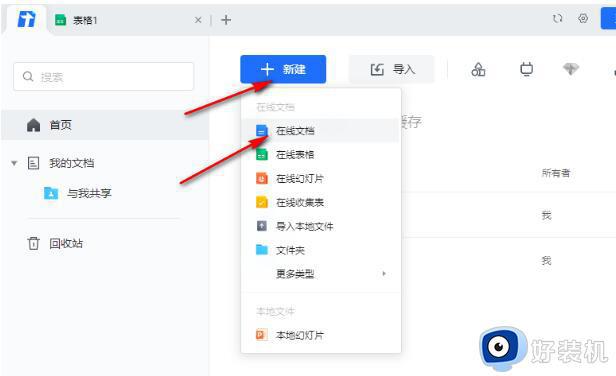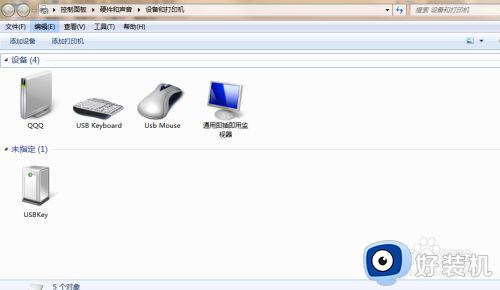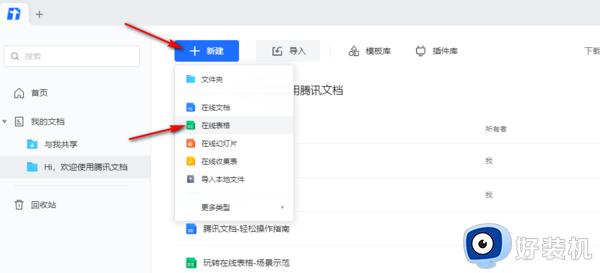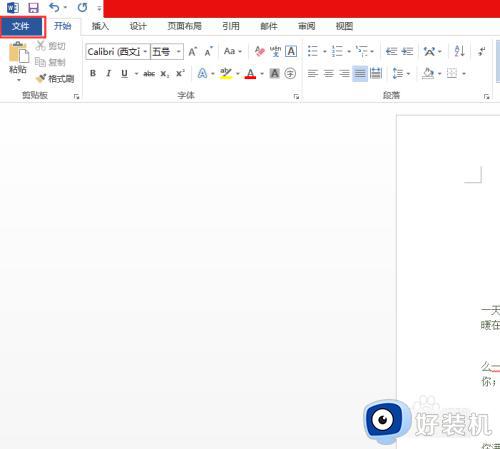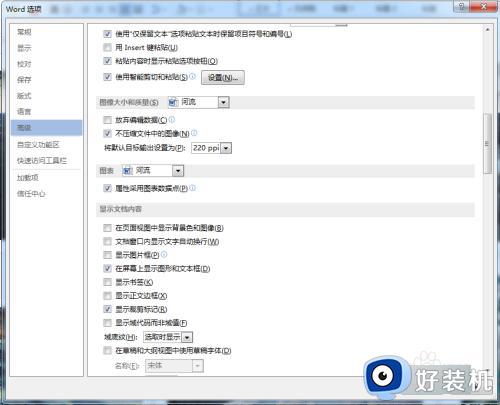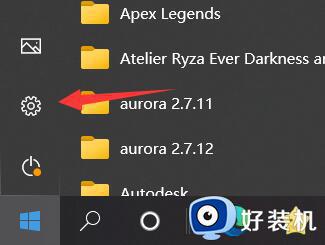腾讯文档图片如何导出 腾讯文档导出图片的图文步骤
时间:2023-09-19 16:01:47作者:huige
腾讯文档是很多人都喜欢用到的一款文档编辑工具,在编辑之后经常会分享给他人查看,但是又觉得直接分享的话比较麻烦,这个时候我们可以将腾讯文档以图片的形式导出,这样就可以以图片形式将文字分享出去了,那么腾讯文档图片如何导出呢?针对此问题,本教程这就给大家介绍一下腾讯文档导出图片的图文步骤。
具体解决方法如下:
1、首先打开腾讯文档,在首页找到想要导出的文档。
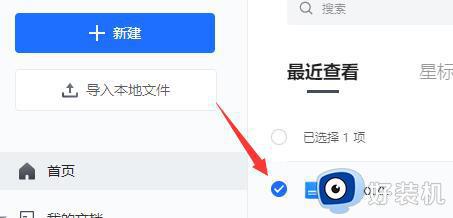
2、然后在打开的文档右上角找到三条横线形状的按钮,点它。
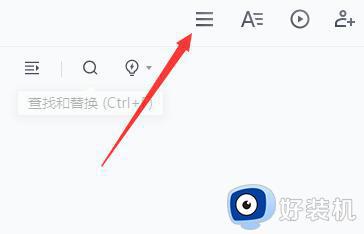
3、将鼠标移到“导出为”,点击“生成图片”。
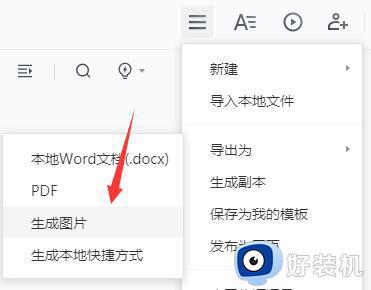
4、在弹出界面选择水印,然后点击保存图片。
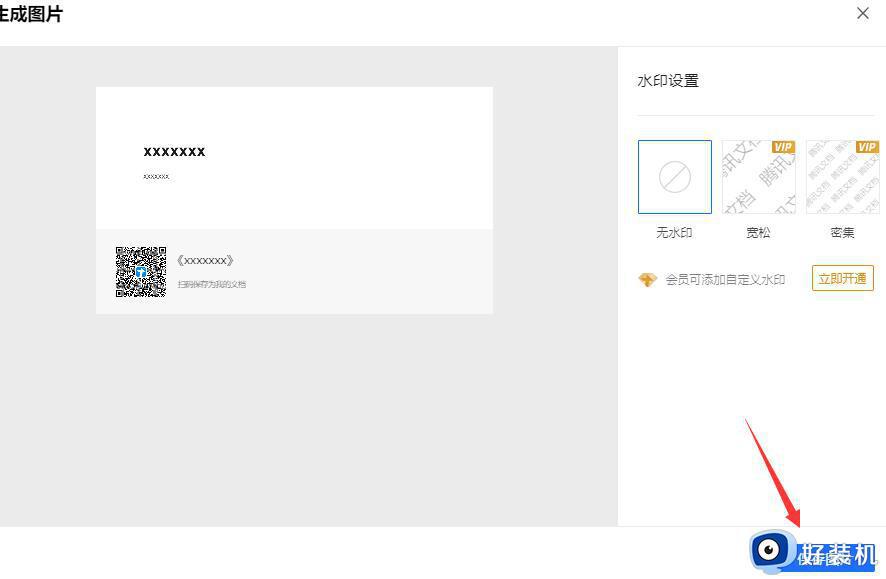
5、接着在弹出界面修改保存路径,设置文件名。
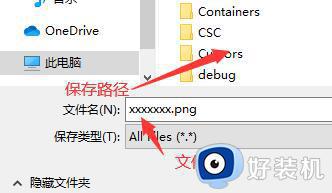
6、最后点击右下方的保存即可。
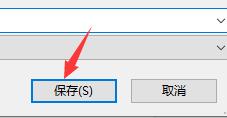
关于腾讯文档图片的详细导出方法就给大家介绍到这里了,有需要的用户们可以参考上述方法步骤来进行导出,希望帮助到大家。